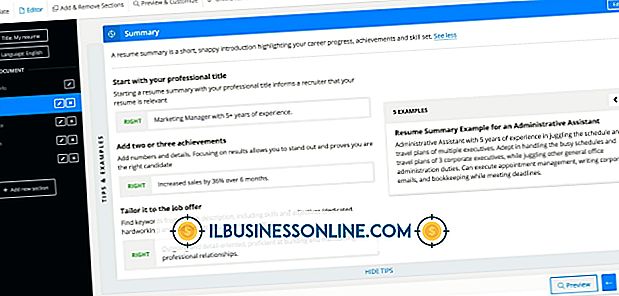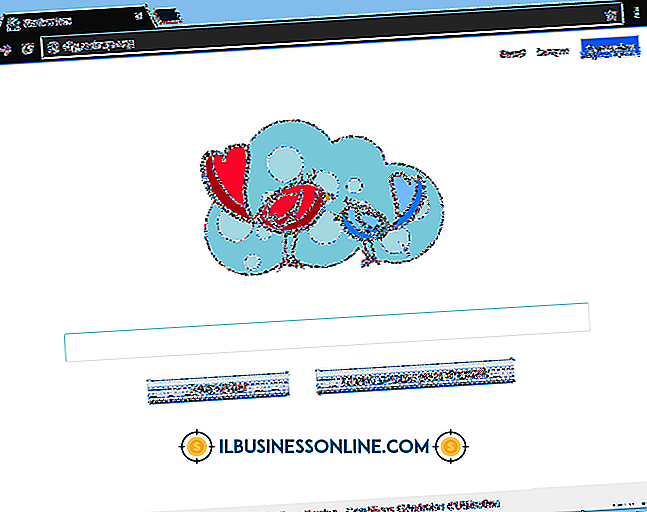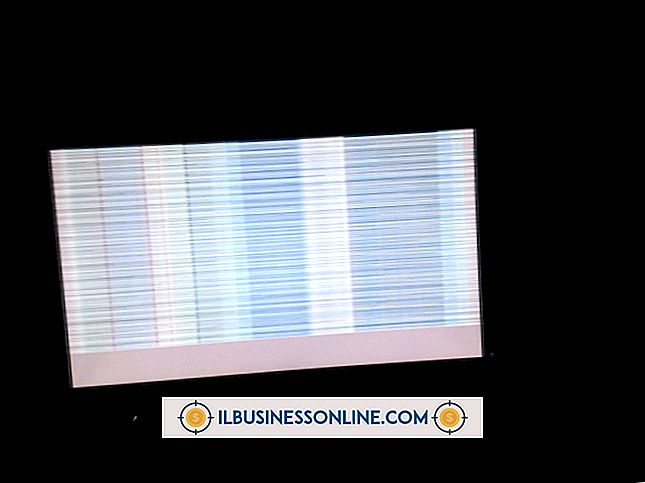Hoe schattingen in te voeren in Quickbooks Pro

Bedrijfseigenaren gebruiken QuickBooks-boekhoudsoftware om de financiën van een bedrijf bij te houden, van facturering tot het storten van geld. Onder de formulieren die u kunt maken in QuickBooks zijn schattingen, die uw klanten prijsinformatie verschaffen voordat ze hun werk voltooien of een bestelling uitvoeren. Schattingen zijn vergelijkbaar met facturen, omdat u de volledige prijs voor de taak of bestelling kunt weergeven met een specificatie van de afzonderlijke kosten. QuickBooks heeft schattingsformulieren voor service- en winkelbedrijven met verschillende categorieën om aan de behoeften van elk bedrijfstype te voldoen.
1.
Klik op 'Bewerken', 'Voorkeuren' en vervolgens op 'Taken en schattingen'.
2.
Klik op het tabblad 'Bedrijfsvoorkeuren', selecteer 'Ja' onder 'Schat u schattingen' en klik vervolgens op 'OK'. Als u de instelling wijzigt in "Ja", worden schattingen in uw bedrijfsdossier ingeschakeld.
3.
Klik op 'Klanten' en vervolgens op 'Schattingen maken'. Het venster Schattingen creëren verschijnt.
4.
Klik op "Klant" en selecteer de naam van de klant. Als de schatting voor een nieuwe klant is, klikt u op 'Nieuw toevoegen'. Voer de klantgegevens in en klik op 'OK'.
5.
Klik op het vervolgkeuzemenu "Sjabloon" en selecteer het type schatting. U kunt kiezen uit 'Retail-schatting', 'Offerte', 'Voorstel' of 'Aangepaste schatting', die u moet kiezen als het type schatting dat u maakt, niet in de andere categorieën past.
6.
Voer alle informatie voor de schatting in in de spreadsheet Schattingen maken. Elk van de calculatiesjablonen biedt ruimte voor verschillende informatie. Het formulier Retail-schatting bevat bijvoorbeeld ruimte voor informatie over artikelen en hoeveelheden, terwijl het formulier Offerte ruimte biedt voor geschatte uren en tarieven.
7.
Klik op 'Klantenbericht' en selecteer een van de berichten of klik op 'Nieuw toevoegen' en schrijf uw eigen bericht voor de klant. Een klantboodschap is niet nodig om de schatting te maken.
8.
Klik op 'Opslaan & Sluiten' om de schatting op te slaan.
Waarschuwing
- Informatie in dit artikel is van toepassing op QuickBooks Pro 2013. Het kan enigszins of aanzienlijk variëren met andere versies of producten.